IntelliJ IDEA构建多Module项目及部署到Tomcat
项目结构参考:http://www.cnblogs.com/xdp-gacl/p/4242221.html
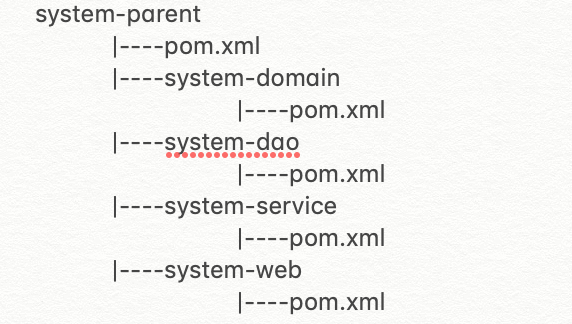
我们用IDEA直接新建Project
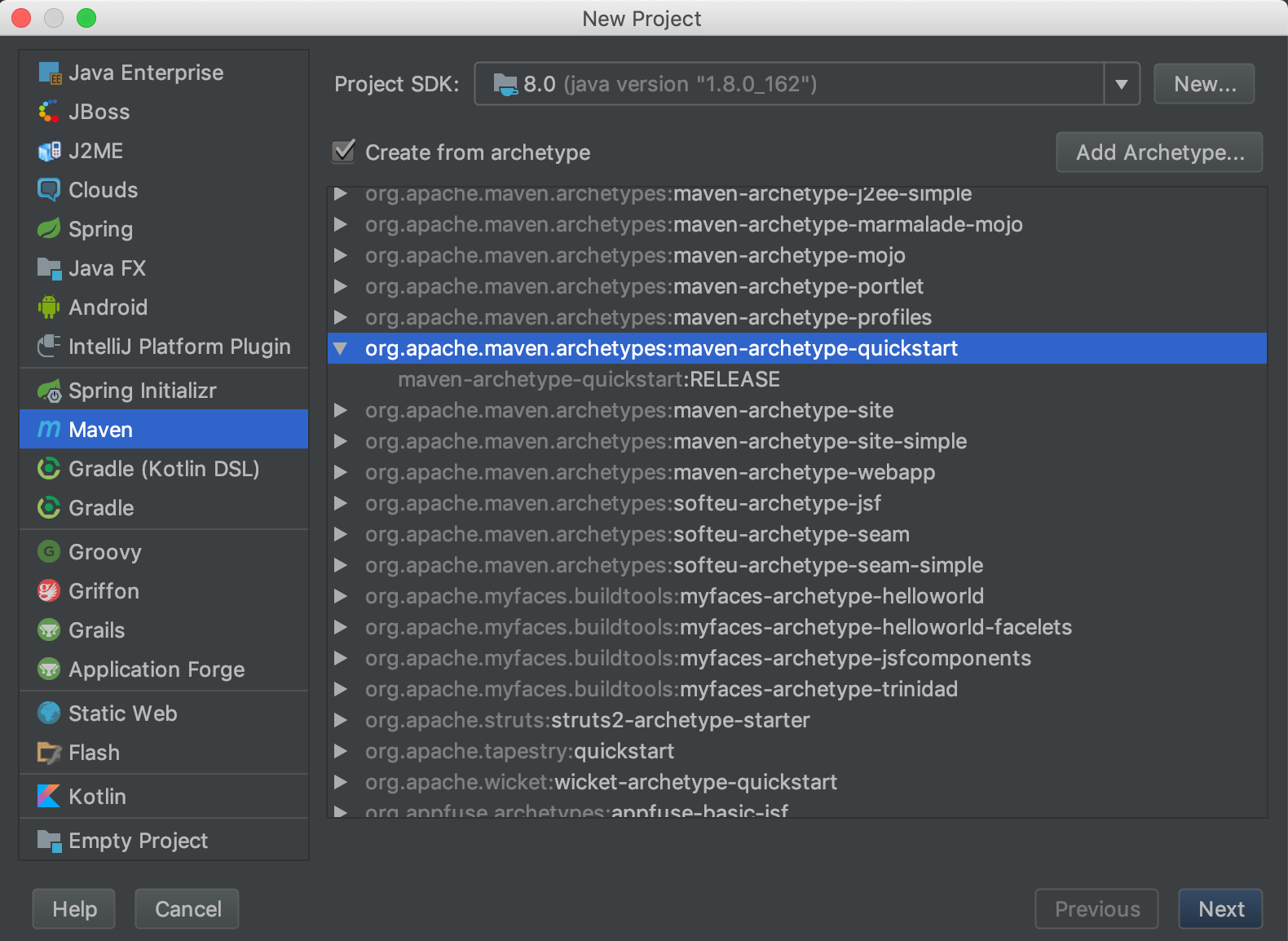
此处选maven项目,骨架选maven-archetype-quickstart,填完坐标,确定,会downloading项目依赖的包。作为Parent,删除src目录,留下pom.xml。如下图:
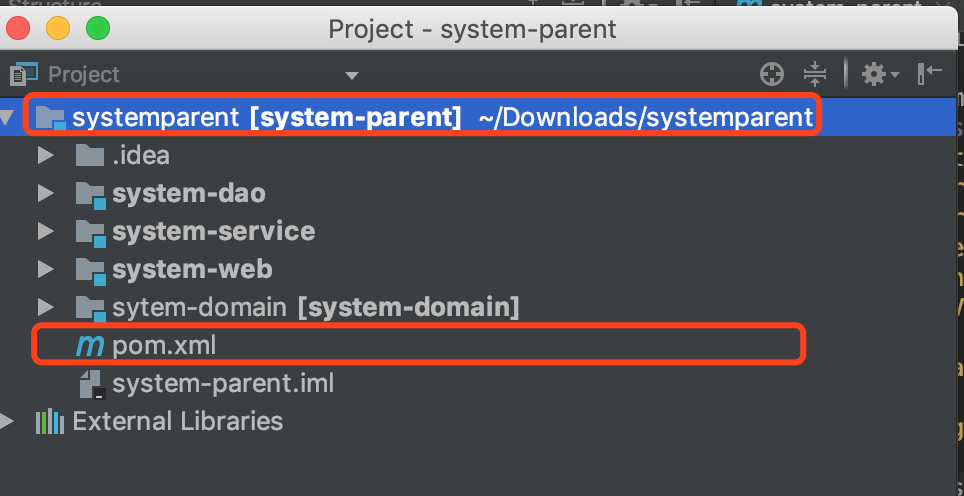
pom坐标如下,注意每个Project必须要有一个package类型是pom.此处是Parent,

按同样的操作创建system-domain;
此处需要注意的一个点是:新建model时注意选项:Add as model to xxx和Parent,也可以先不选,到时候需要依赖时再设置,但建议新建时就选上。

pom文件内容如下: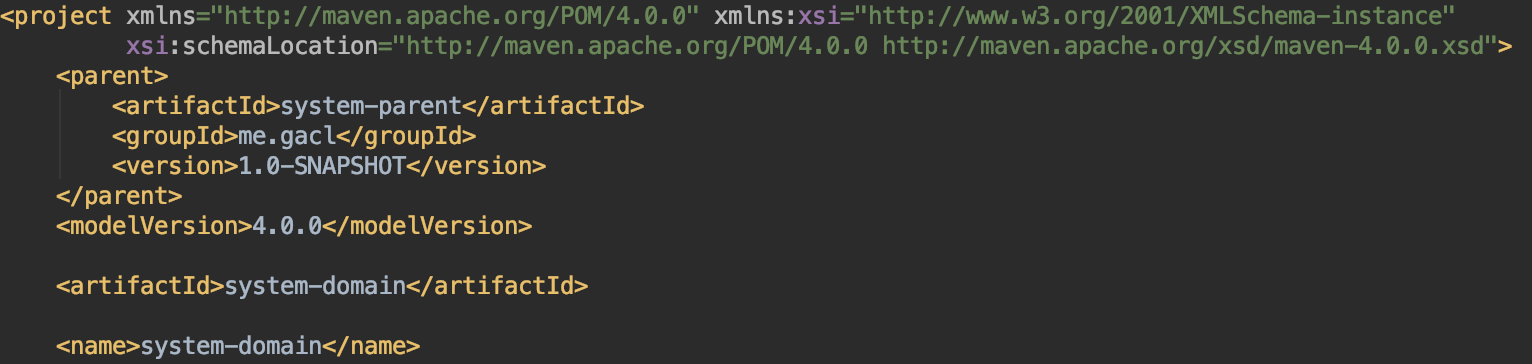
作为parent的module,填上parent的坐标,package类型是jar包;;
再创建system-dao,该module需要使用system-domain中的类,将system-domain module依赖进来,package类型也是jar包,pom如下;
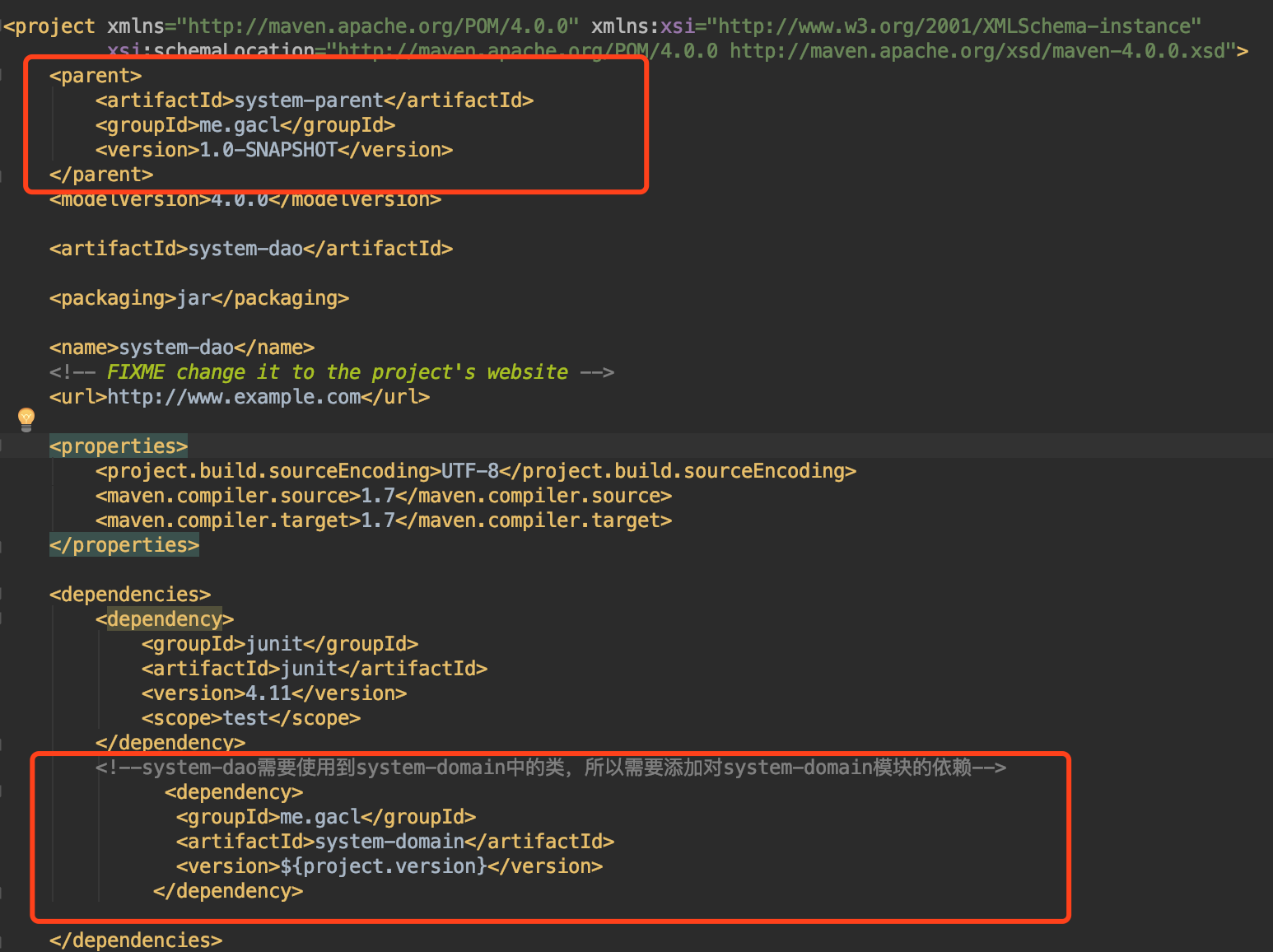
接下来是system-service,它访问的是system-dao层,把它依赖进来,package类型是jar包,pom如下;
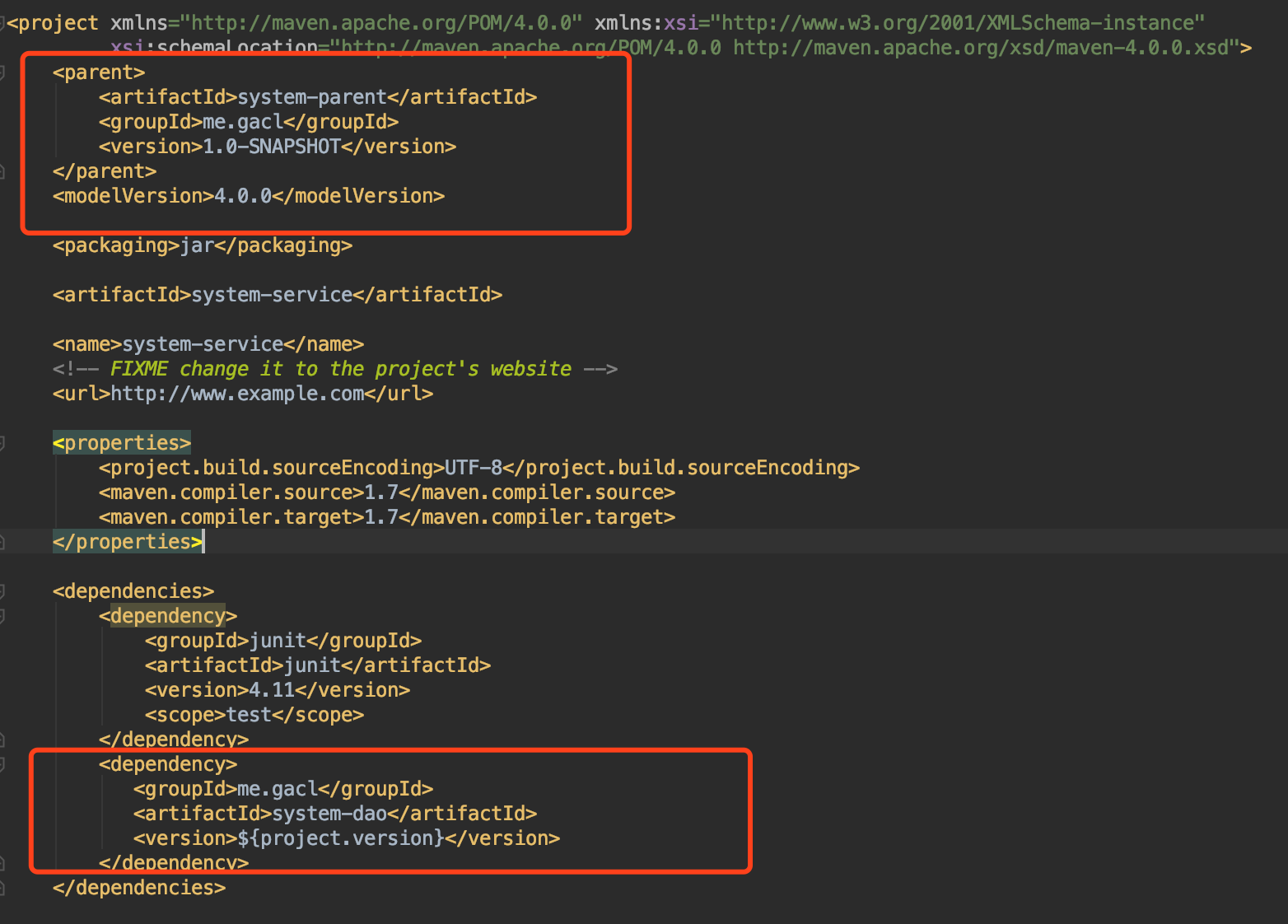
最后是system-web module,它去访问system-service层。依赖进来,这里注意package类型是war包,是要部署到tomcat运行的包。
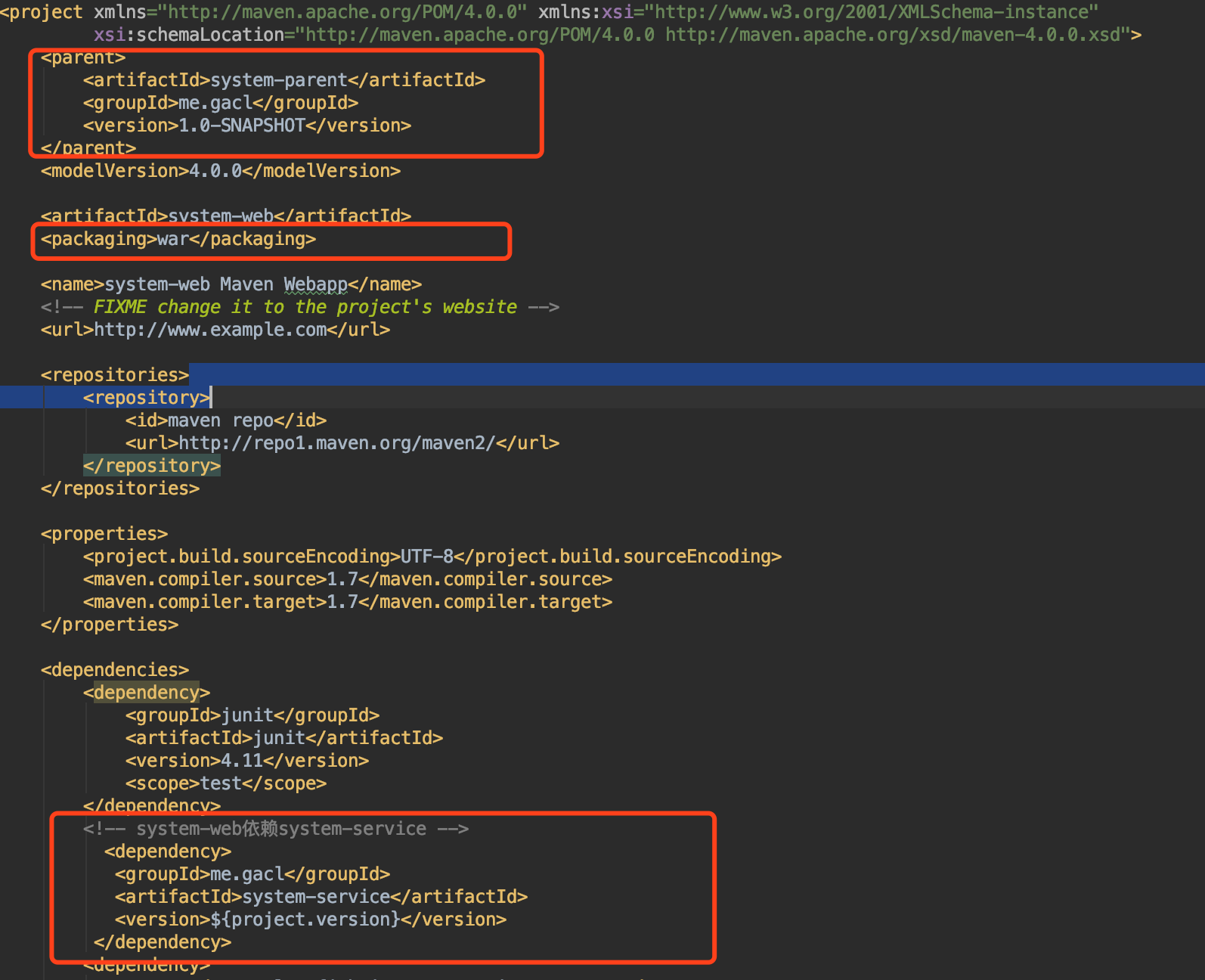
Parent完整的项目结构如下:
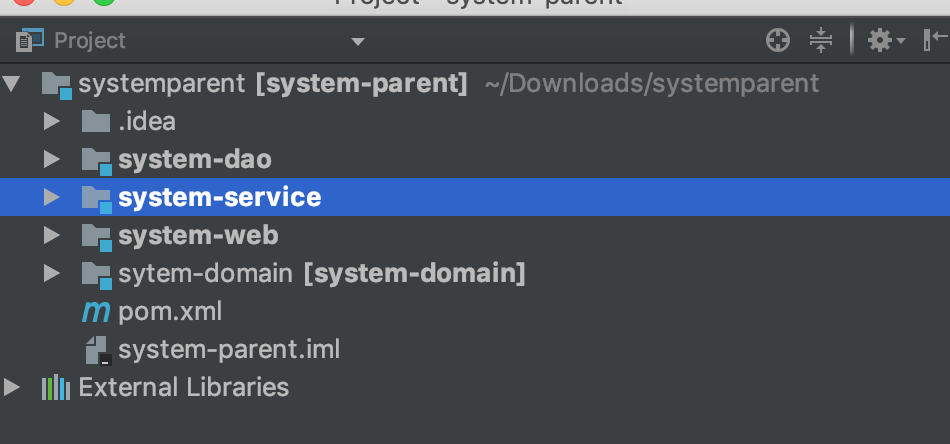
以及Parent的module构成如下:
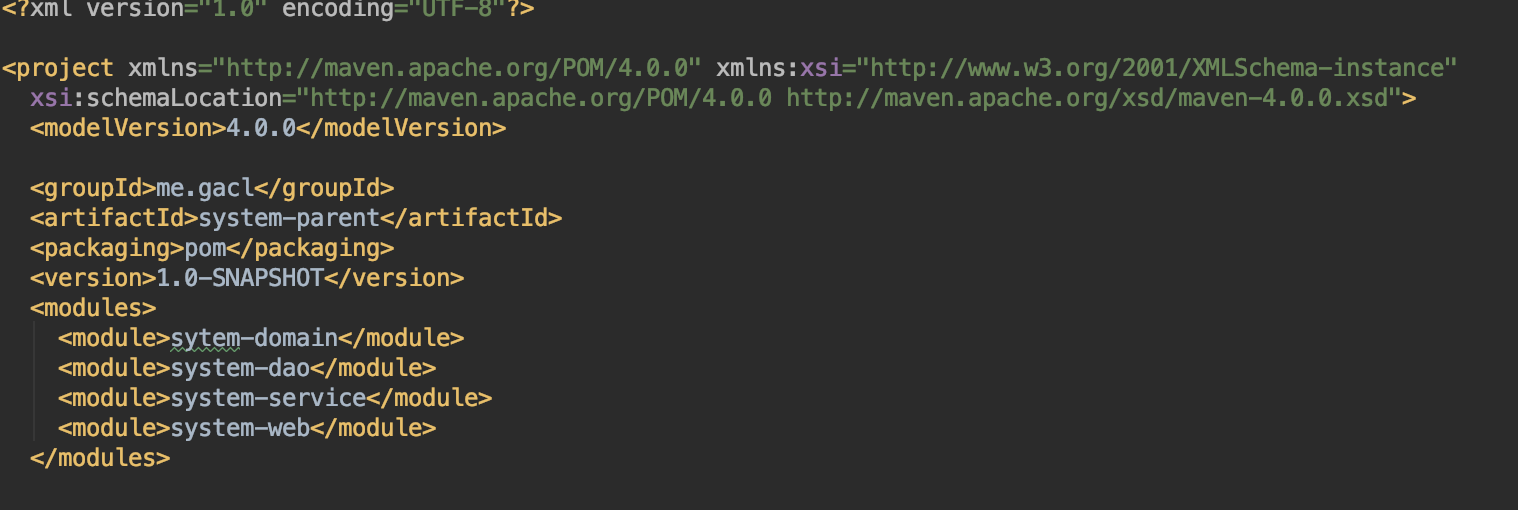
至此,完整的多Module项目构建就完成了。
下面是运行。
我们的目的是编译打包好的war包部署到tomcat下面运行。
切到工程下面Terminal命令界面
执行mvn clean install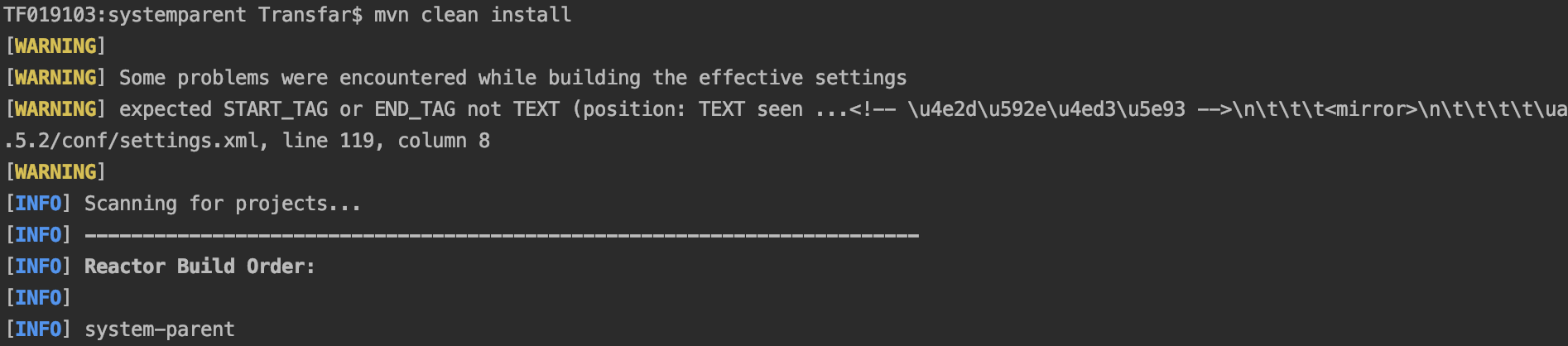
工程会按照我们的项目的依赖顺序构建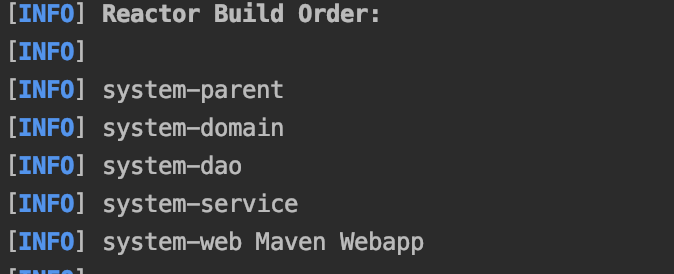
会把我们打包构建的jar包安装到本地仓库

构建完成
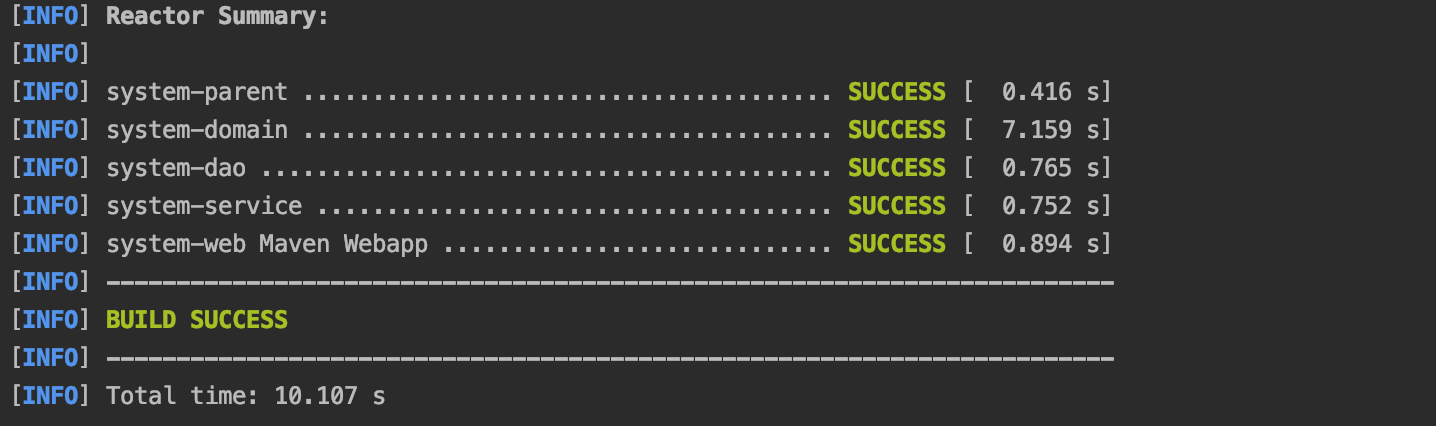
打开Edit Configurations,选择Tomcat Server-Local
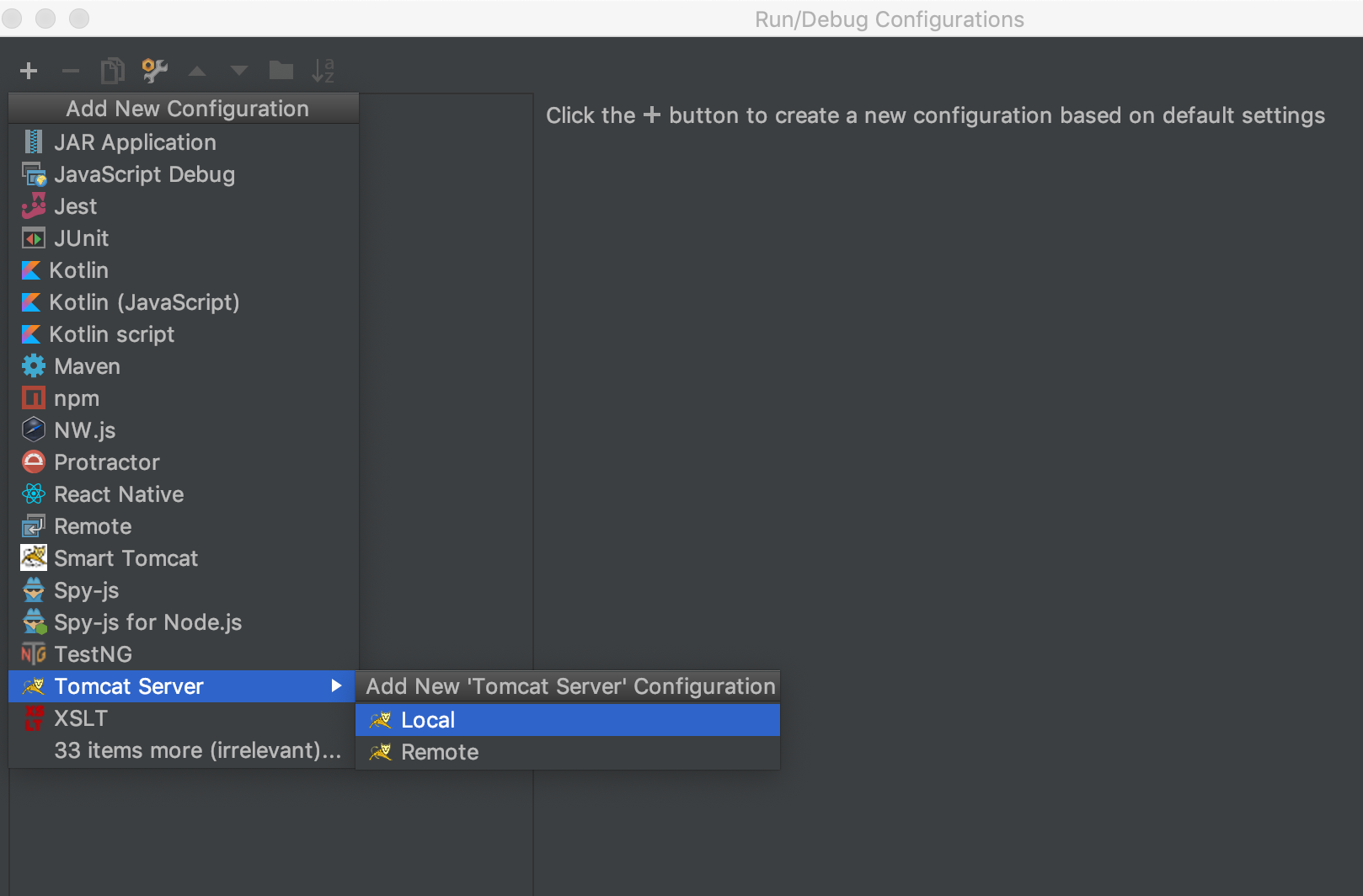
deploy选项,选择需要的war包

填上Application context
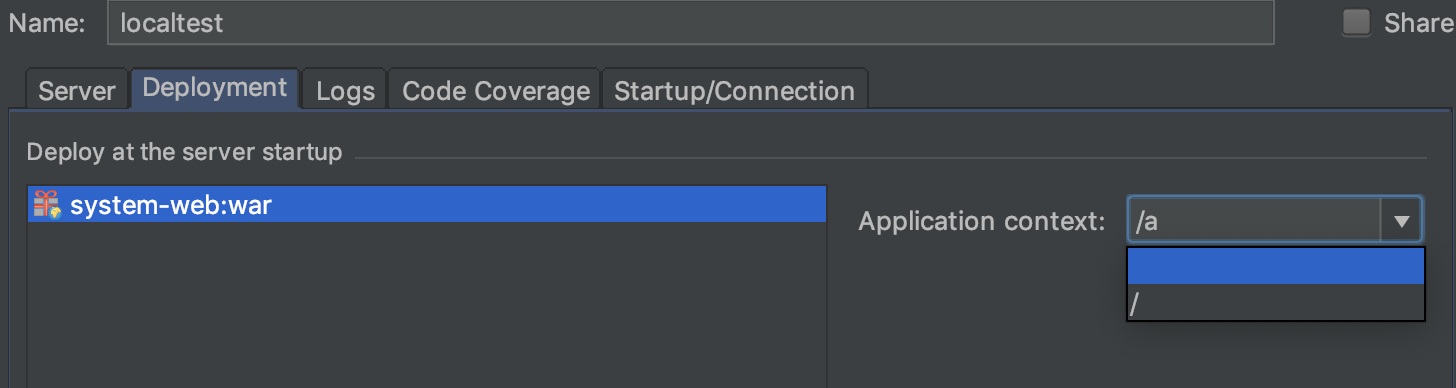
OK,RUN;


应用被部署到了tomcat的webapp下面运行

最终得到我们想要的结果
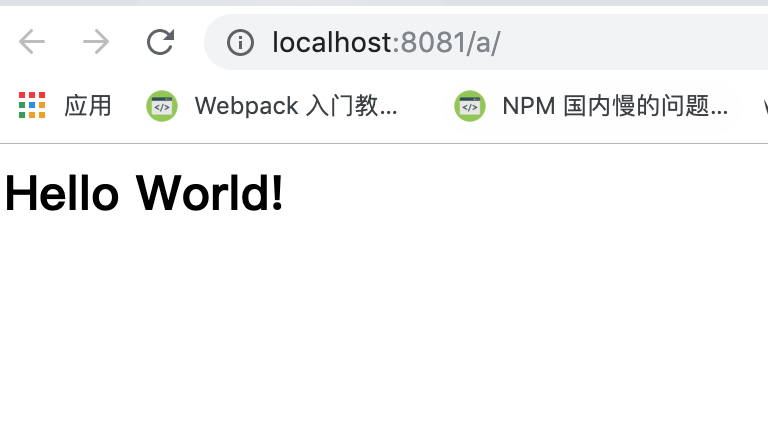
最后
以上就是平淡外套最近收集整理的关于IntelliJ IDEA构建多Module项目及部署到Tomcat的全部内容,更多相关IntelliJ内容请搜索靠谱客的其他文章。








发表评论 取消回复